проверка скорост на интернет
Проверете незабавно скоростта на интернет – бързи, безплатни, надеждни и точни резултати за секунди.
Тест за скорост на интернет
Нашият тест за скорост е безплатен онлайн ресурс, който измерва точно скоростта на вашата интернет връзка, като използва тестов сървър (по избор) и предоставя резултатите по удобен за потребителя начин. Щракнете върху бутона „GO“, за да проверите скоростта на интернет връзката на вашите офис или домашни мрежи и да се уверите, че получавате мрежовите скорости, за които плащате.
Резултати от теста за скорост на интернет - Обяснение на изхода
Има много причини, поради които някой трябва да проведе тест за скорост на широколентов достъп. Някои от най-често срещаните са дадени по-долу.
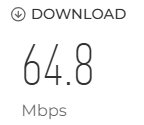 |
Скорост на изтегляне: се отнася до количеството данни, които можете да изтеглите за секунда. Колкото по-висока е скоростта на изтегляне, толкова по-бързо можете да изтегляте файлове от интернет. Обикновено се измерва в Mbps и Gbps. |
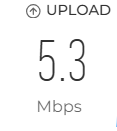 |
Скорост на качване: се отнася до количеството данни, които можете да качите в интернет (за секунда) от вашето устройство. Колкото по-високо е, толкова по-бързо можете да изпратите данни на някой друг. Измерва се в мегабита или гигабита в секунда (Mbps, Gbps). |
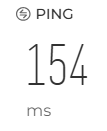 |
Пинг/закъснение на връзката в милисекунди (ms). Отнася се за времето, необходимо за пътуване на пакет от вашето устройство до сървър и обратно. |
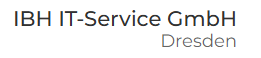 |
Името на тестовия сървър, използван за проверка на вашата интернет скорост. Можете да промените сървъра, като щракнете върху синия текст. |
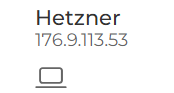 |
IP адресът на тестовия сървър, използван за проверка на вашата интернет скорост. |
Защо трябва да тествате скоростта на интернет
Има много причини, поради които някой би трябвало да проведе тест за скорост на широколентов достъп. Някои от най-често срещаните са дадени по-долу.
- За да проверите дали получавате рекламираните скорости: ISP понякога рекламират по-голяма скорост, отколкото реално предоставят, за да спечелят по-голям пазарен дял. Тази неетична практика може да доведе до това да плащате повече за по-малко. Така че е необходимо да проверите скоростта на интернет, за да избегнете измама.
- За да проверите дали ви дроселират: Понякога интернет доставчиците ще забавят връзката ви. Може да се дължи на правителствена политика или нещо друго. Въпросът е, че трябва да сте наясно дали връзката ви е умишлено саботирана, за да можете да предприемете стъпки, за да го избегнете.
- За диагностициране на проблеми с връзката: Често ще почувствате, че вашата мрежова връзка не работи добре. Извършвайки тест за скорост на връзката, можете да съберете някои конкретни доказателства, които да препратите на вашия интернет доставчик и да ги накарате да предприемат незабавни действия.
- Тествайте скоростта на мрежата след корекции на мрежата: Когато мрежовият проблем бъде отстранен, трябва да го потвърдите, като проверите скоростта на вашата мрежа.
- За да проверите дали текущият ви пакет е достатъчен за вас: Когато провеждате тест за честотна лента, докато използвате вашия интернет, скоростта, която получавате, показва колко честотна лента остава от вашия пакет. По-високите суми означават, че пакетът е достатъчен, докато по-ниските суми означават, че са необходими надстройки.
Какви са разликите между скоростта на WiFi, кабелен и мобилен интернет
Различните видове интернет връзки имат различни скорости, но защо? Технически всички връзки към една и съща мрежа трябва да имат еднаква скорост. Разликите са обяснени по-долу.
WiFi/WLAN интернет скорост
WLAN или WiFi, както по-често се нарича, може да се използва за безжично свързване на настолни и мобилни устройства към интернет. Всички устройства, свързани към едно и също WLAN/WiFi устройство, ще имат еднаква скорост.
Въпреки това, поради естеството на WiFi предаването (радиовълни), скоростите могат да варират значително дори на едно и също устройство. WiFi устройствата използват радиовълни, за да изпращат пакети до свързаните устройства. Тези вълни се влияят от други радиовълни в близост до тях. Това означава, че техните данни могат да бъдат загубени по време на транзит.
Това означава, че данните трябва да бъдат препредадени, което заема честотна лента. В резултат на това скоростите изглеждат по-ниски от рекламираните. Това също означава, че всяко устройство, което е по-близо до WLAN рутера, ще има по-добри скорости.
Скорост на Ethernet кабел (десктоп).
Настолните и преносимите компютри се радват на привилегията да имат Ethernet порт и да могат да се свързват с кабел към своя WLAN рутер. Кабелните връзки не изпитват смущения от какъвто и да е вид, така че те могат да предават максималната скорост на вашата интернет връзка.
Ето защо дори в същия интернет настолен компютър с кабел ще покаже по-голяма скорост при нашия тест за скорост на интернет в сравнение с мобилно устройство, свързано безжично.
Скорост на мобилен интернет
Мобилните устройства могат да се докоснат до отделна интернет връзка, която е свързана с техния SIM оператор. Този интернет също е безжичен, така че има същите проблеми като WLAN интернет. Прилагат се всички същите принципи; ето защо скоростта варира при извършване на нашия тест за скорост на мрежата.
|
WiFi интернет скорост |
Ethernet (Desktop) Интернет скорост |
Скорост на мобилен интернет |
|
Средата за свързване е радиовълни 2,4 или 5 GHz. |
Средата за свързване са електрически сигнали, изпратени чрез кабел. |
Средата са радиовълни с различни честоти и дължини на вълните. |
|
Безжична връзка. |
Кабелна връзка. |
Безжична връзка. |
|
Влияе се от други радиовълни, което може да доведе до загуба на данни и повторно предаване. |
Не се влияе от други радиовълни, така че няма загуба на данни или повторно предаване. |
Влияе се от други радиовълни, което може да доведе до загуба на данни и повторно предаване. |
|
Променлива скорост поради смущения. |
Винаги дава максимална скорост поради липса на смущения. |
Променлива скорост поради смущения. |
|
Както мобилните, така и настолните устройства могат да се свързват с WiFi. |
Само настолни и преносими компютри с Ethernet порт могат да се свързват с кабел. |
Изключително за устройства, които имат SIM, т.е. мобилни устройства. |
|
Полупреносима технология. |
Неподвижен, фиксиран. Не може да се пренесе |
Много преносим. Може да се свързва навсякъде в зоните на покритие на мрежата. |
Често задавани въпроси
Защо резултатът от моя тест за скорост е по-нисък от очакваното?
Безжичните връзки могат да страдат от смущения от други WiFi устройства, Bluetooth и микровълнови фурни. Ето защо тестовете, извършени с мобилен интернет или WiFi интернет, могат да имат по-ниски от очакваните резултати.
Какво е добра скорост на интернет?
Обикновено всичко над 50 Mbps е страхотно. Ако обаче редовно предавате съдържание и гледате видеоклипове, тогава инвестирайте в пакет от 100 Mbps или по-висок.
Как мога да подобря скоростта на моята интернет връзка?
За да подобрите скоростта на интернет, надстройте вашия рутер до WiFi 6 рутер. Свържете вашите настолни и лаптоп устройства с Ethernet cat-6 кабели. Освен това можете просто да надстроите своя пакет.
Имам ли нужда от по-добър WiFi рутер?
Ако вашият WiFi рутер е стар и все още работи в обхвата 2,4 GHz, тогава да, трябва да надстроите до поне WiFi 5. Това е така, защото по-старите рутери не могат да пропускат максималната скорост, за която плащате, което води до по-ниска скорост от очакваната, когато стартирате тест за скорост на wifi.
Кой е най-бързият тип интернет?
Най-бързият тип интернет, който можете да закупите днес, е Fiber-to-the-home (FTTH) при този тип интернет връзка. Оптичен кабел е свързан директно към къщата ви. Оптичните кабели могат да предават най-много данни при най-ниска латентност. Безжичните мрежи и мобилният интернет дори не се доближават.